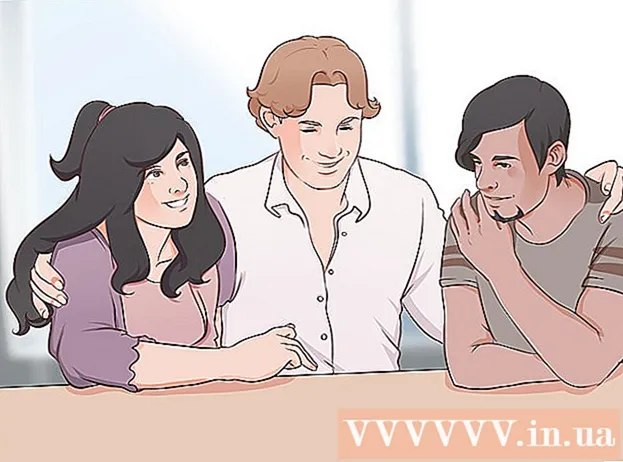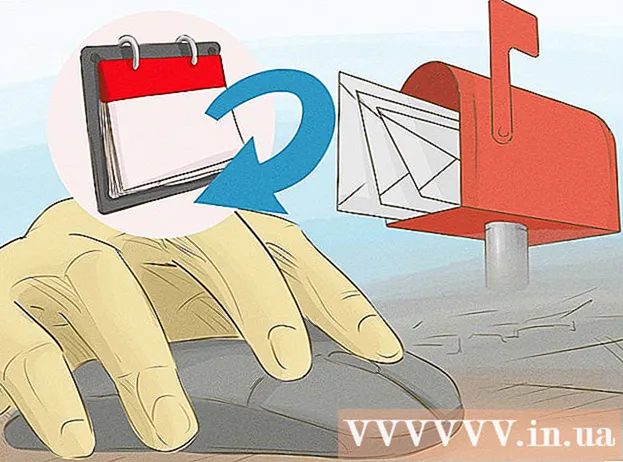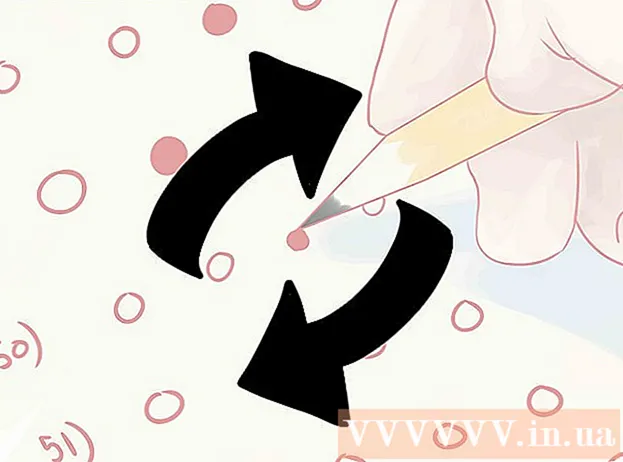Schrijver:
Monica Porter
Datum Van Creatie:
19 Maart 2021
Updatedatum:
1 Juli- 2024

Inhoud
Deze wikiHow leert je hoe je berichten kunt verzenden vanaf je Facebook-pagina (fanpage). Als uw bedrijf een Facebook-pagina heeft en u wilt communiceren met mensen die het leuk vinden via Facebook Messenger, zijn hier een paar manieren om dit te doen. Sinds kort staat Facebook je echter alleen toe om berichten te sturen naar gebruikers die contact hebben opgenomen met de vorige pagina. Er zijn veel manieren om gebruikers aan te moedigen de site te sms'en.
Stappen
Methode 1 van 3: Schakel fanpage-berichten in
Open de Facebook-fanpagina. Als u de startpagina van Facebook opent, gaat u als volgt te werk:
- Zoek het item Snelkoppelingen (Snelkoppeling) in de linker menubalk.
- Klik op de naam van uw site.
- Als u deze optie niet ziet, kunt u op "Pagina's" onder "Verkennen" klikken en de pagina vanaf hier selecteren.

Klik Instellingen (Instellingen) in de rechterbovenhoek van de pagina. In de rechterbovenhoek van de pagina vind je de knop Instellingen links van de Help-knop.
Klik Berichten (Bericht) in het vervolgkeuzemenu in het midden van de pagina. U wordt doorgestuurd naar de pagina met algemene instellingen. Berichten zijn de vijfde optie op de lijst.
- Zorg ervoor dat u naar het menu rechts van het hoofdmenu kijkt.

Controleer het nogmaals om er zeker van te zijn dat het vakje is aangevinkt en erop is geklikt Wijzigingen opslaan (Wijzigingen opslaan). U zou een selectievakje moeten zien naast de optie Mensen toestaan privé contact op te nemen met mijn pagina door de berichtknop weer te geven (mensen toestaan privé contact op te nemen met mijn site door de berichtknop weer te geven). Zorg ervoor dat dit vakje is aangevinkt, anders kunt u geen berichten ontvangen.
Klik Bladzijde in de linkerbovenhoek. U keert terug naar het hoofdgedeelte van de pagina.
Klik op de knop + Voeg een knop toe (Voeg een knop toe) bevindt zich onder de omslagafbeelding. Aan de rechterkant van de pagina, net onder de omslagafbeelding, staat de optie + Een knop toevoegen in het lichtblauwe frame. Met deze optie kunt u een knop maken en gebruikers zullen erop klikken om de pagina te sms'en.
Klik Contact met je opnemen (Contact met u opnemen). Onder stap 1 (stap 1) hebben we vijf opties. Omdat u het bericht wilt ontvangen, klikt u op Contact opnemen.
Kiezen Bericht versturen (Bericht versturen). Facebook geeft ons vijf opties met de gemaakte knop. Dit zijn allemaal essentiële opties, maar in dit geval moet u ervoor kiezen om een bericht te verzenden.
Klik De volgende (De volgende). Deze blauwe knop bevindt zich in de rechter benedenhoek van het venster.
Kiezen Boodschapper. Dit is de enige optie onder stap 2, maar je moet er nog steeds op klikken om een knop aan de pagina toe te voegen
Klik af hebben (Voltooid). Deze blauwe knop bevindt zich in de rechter benedenhoek van het venster. Na het voltooien van het proces, zullen gebruikers een grote knop beginnen te zien die hen vraagt om de pagina een sms te sturen. advertentie
Methode 2 van 3: Gebruik de Inbox-pagina
Open de Facebook-fanpagina. Klik op de startpagina op de naam van de pagina onder de titel Snelkoppelingen in de linker menubalk.
Klik Postvak IN (Postbus).
Tik op een gesprek.
Stel uw antwoord op en klik Sturen (Versturen). advertentie
Methode 3 van 3: Geregistreerde berichten toepassen
Open de Facebook-fanpagina.
Klik Instellingen in de rechterbovenhoek van de pagina.
Klik Messenger-platform (Messenger-platform) in het menu aan de linkerkant. Zodra het automatisch wordt omgeleid naar de algemene instellingen, biedt het linkermenu een paar specifieke instellingen. Het Messenger-platform is de zevende instelling van de lijst en heeft een dialoogballonpictogram met een horizontale bliksemschicht erin.
Scroll naar beneden Geavanceerde berichtfuncties (Geavanceerde berichtfunctie). U moet Facebook-goedkeuring krijgen voor dit type berichten. Met berichtenabonnementen kunnen sites niet-promotionele berichten naar gebruikers sturen.
Klik Verzoek (Verzoek). Deze optie staat rechts van het registratiebericht. Als je daarop klikt, wordt een venster met het formulier geopend.
Vul het formulier in. Vul dit formulier in op basis van het type site dat u beheert. U kunt kiezen welk type bericht u wilt verzenden: Nieuws, Productiviteit of Persoonlijke tracking. Daarna krijgt u de mogelijkheid om aanvullende details toe te voegen over het bericht dat naar de gebruiker moet worden verzonden. Het formulier vraagt u ook om een sjabloon voor het bericht dat u wilt verzenden.
- Opmerking: deze berichten mogen niet van promotionele aard zijn, anders krijgt u geen toegang tot de functie voor abonnementsberichten. Vink het vakje onderaan het formulier aan om aan te tonen dat u dit begrijpt.
Klik Concept opslaan (Concept opslaan). Deze blauwe knop bevindt zich in de rechter benedenhoek van het venster.
Klik Ter beoordeling indienen (Ter beoordeling indienen). Nadat u het juiste formulier heeft ingevuld, kunt u de zaak ter beoordeling indienen. Als de site is goedgekeurd voor sms-berichten, mag u gebruikers regelmatig sms'en.
- Het kan tot vijf werkdagen duren voordat deze verzoeken zijn verwerkt, zegt Facebook. U ontvangt een gedetailleerde kennisgeving van hun beslissing.
Advies
- Probeer naar de site-instellingen te navigeren en klik op Berichten in de meest linkse menubalk. U kunt de berichtinstellingen van de site of de Response Assistant aanpassen of een afspraak maken om te sms'en.